Page 1
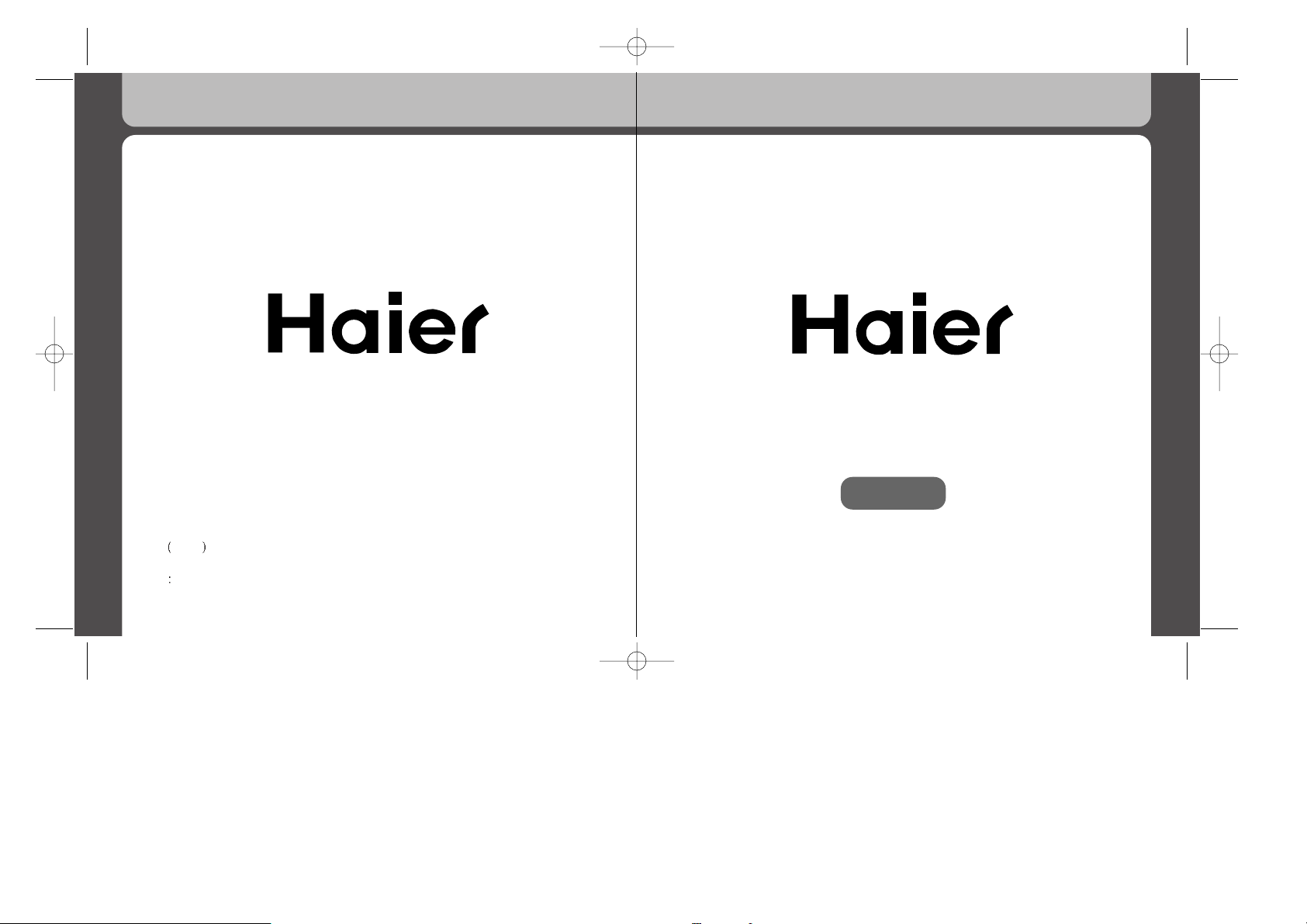
ઓ၄ݿ
使用本产品之前,请认真阅读本手册。
随着产品功能改进或规格变化,本手册内容会有所更改,恕不另行通知。
海成 上海 信息技术有限公司
第1版 2005.07
C/N:408-009-0203
MAH-S20
Page 2
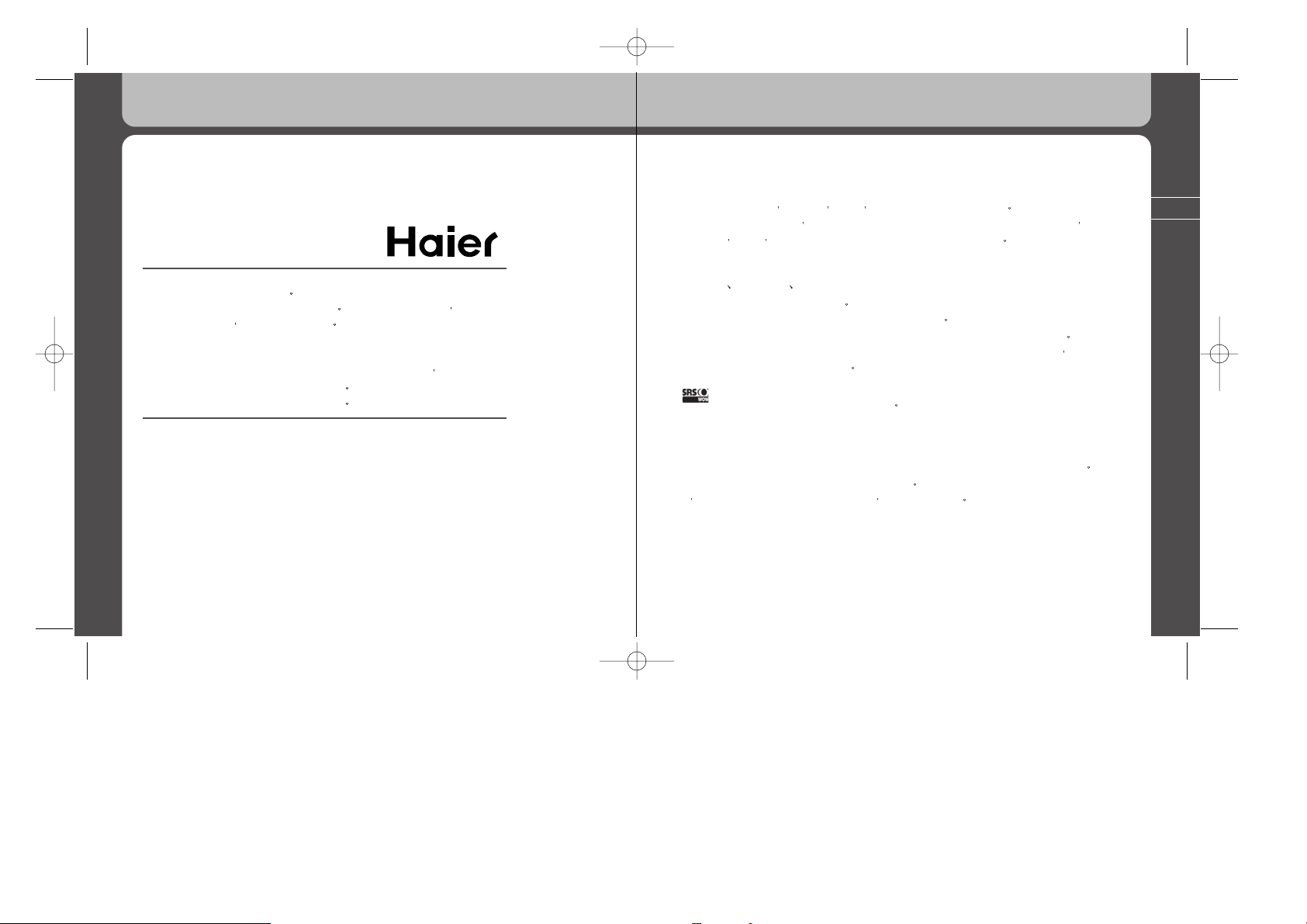
感谢购买 Haier MAH-S20 MAH-S20 是为方便顾客的音乐欣赏
和使用的 Digital Music Player 产品 为正确使用本产品 用户在
使用本产品之前 必须阅读此手册
http://www.ithaier.com
访问本公司主页不仅可以浏览有关 Haier 产品的信息
而且在本公
司主页可以得到顾客各种质疑的答复
通过下载操作本产品的运
行软件可以可以持续提高产品的性能
B ᎖ۈཚ
- 本手册及相关专利
商标权 版权 其他知识产权属于 Haier
未经 Haier 的事先同意 不准对本产品的所有或部分软件和文档进行模仿 复制
或再生产
翻译 禁止压缩成电子媒体或机器可阅读的形态
B ᎖ᓖݿܪ
- Microsoft
Windows Windows Explorer 和 Windows 徽标是 Microsoft
Corporation 的注册商标或商标
- Intel 和 Pentium 是 Intel Corporation 的注册商标
- Macintosh 和 Macintosh 徽标是 Apple Computer Inc 的注册商标或商标
- 此手册中包含的系统和产品属于各自公司或研究机构的注册商标或商标 ® 或 TM
标志有时候并没有特别进行标识
B 是SRS Labs. Inc公司的注册商标
- WOW技术是在SRS Labs. Inc公司的许可下进行的
B ᎖᎖ᐊྀ
- 制造商和销售商不负责因对本产品的使用不当或受伤等伤害引发的意外损伤
本手册介绍产品的使用方法和有关注意事项 基于提高产品性能或修改规格之考
虑 本手册中的内容可能会有所改动 恕不另行通知
3
Page 3
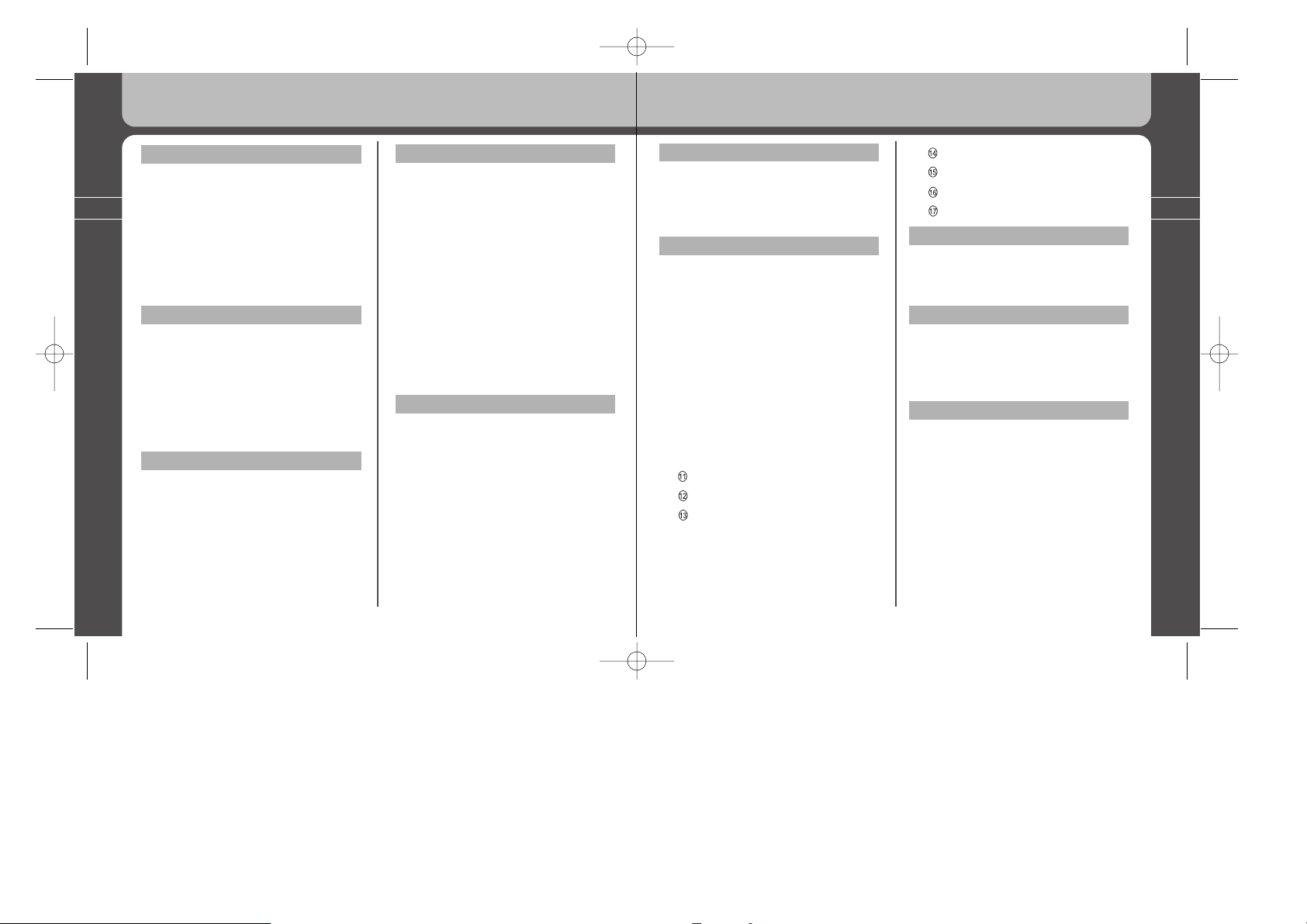
5
4
1. ఎဪ
[ ഺ ]
1. 注意事项
① 使用环境及产品安全 . . . . . . . . 6
② 关于用户安全 . . . . . . . . . . . . . 7
③ 关于数据存储 . . . . . . . . . . . . . 7
2. 产品特性. . . . . . . . . . . . . . . . . . . 8
3. 产品构成. . . . . . . . . . . . . . . . . . . 9
4. 部件名称及按钮使用方法. . . . . . 10
5. LCD 显示构成 . . . . . . . . . . . . . . 11
2. ဧ༄ᓰ۸
1. 运行软件的设置...........................14
2. 连接计算机 ..................................17
3. 安装 USB 驱动器 .........................18
4. 音乐和数据文件的储存
进入硬盘的使用 ...........................20
磁盘的格式化(FAT)......................22
5. 计算机和产品的分离....................23
3. ۾ݷᔫ
1. 电池充电......................................24
2. 电源开/关.....................................25
3. 搜索文件......................................25
4. 电池充电......................................25
5. 播放/暂停音乐 .............................26
6. FM 电台 ......................................27
7. 录音.............................................28
8. 设置锁定功能 ..............................29
4. ሮᇼถဧႁී (ፒಘෝါ)
1. 按钮操作......................................30
2. 功能操作方法 ..............................31
① 下载音乐及播放 ......................31
② 搜索曲目 .................................31
③ 播放方法设置 ..........................34
④ 进行区间重复 ..........................35
3. 在音乐模式上变更及设置菜单
① 设置辅助 ................................36
② 预设均衡器..............................39
③ 用户均衡器设置 ......................39
④ WOW 设置..............................40
⑤ 菜单语言设置 ..........................41
⑥ 显示歌词 .................................42
⑦ 由音乐模式切换为
FM 电台模式...........................42
5. ۾ݷᔫ (FM ࢟გෝါ)
1. 按钮操作方法 ..............................43
2. 详细功能的使用说明
①进入FM 电台模式...................44
② FM 波段的设置 .......................45
③ 搜索步长设置 .........................45
④ 由一般模式切换为
调整模式 .................................46
⑤ 收藏频道 .................................47
⑥ 自动储存频道 ..........................47
⑦ FM 录音 ..................................48
6. ۾ݷᔫ (ෝါ)
1. 按钮操作 ....................................49
2. 详细功能的使用说明
① 语音录音 .................................50
② 直接编码录音 .........................51
7. ኡᐋჇ
ݩᒙ
菜单结构图 .................................52
1. 进入菜单设置 .............................53
2. 设置菜单
① 显示产品信息 .............................54
②设置重复 ..................................54
③ 自动播放 ................................55
④恢复.........................................55
⑤ 预约关闭电源时间 ...................56
⑥ 设置自动关机 ..........................56
⑦ 设置录音条件 ......................... 57
⑧ 设置动作音..............................57
⑨ 照明时间设置 ..........................58
⑩ 亮度设置 .................................58
对比度设置 .............................59
歌词设置 ................................59
音轨信息设置 .........................60
显示下端信息 ........................60
设置菜单语言 ........................61
设置 ID3Tag 语言 ..................61
菜单初始化设置 .....................62
8. ဧ Haier UTILITY
1. 安装设置......................................63
2. 媒体文件查看 ..................................65
3.固件升级 ....................................66
9. Ⴧူሲ
1. 产品规格......................................68
2. 计算机基本运行环境....................69
3. 用户支援和产品 A/S 介绍
① 申请服务前..............................70
10. Media Sync
1. Media Sync 程序安装方法 ..........74
2. 歌词 Sync....................................75
3. 在产品中下载文件 .......................77
目录
目录
Page 4
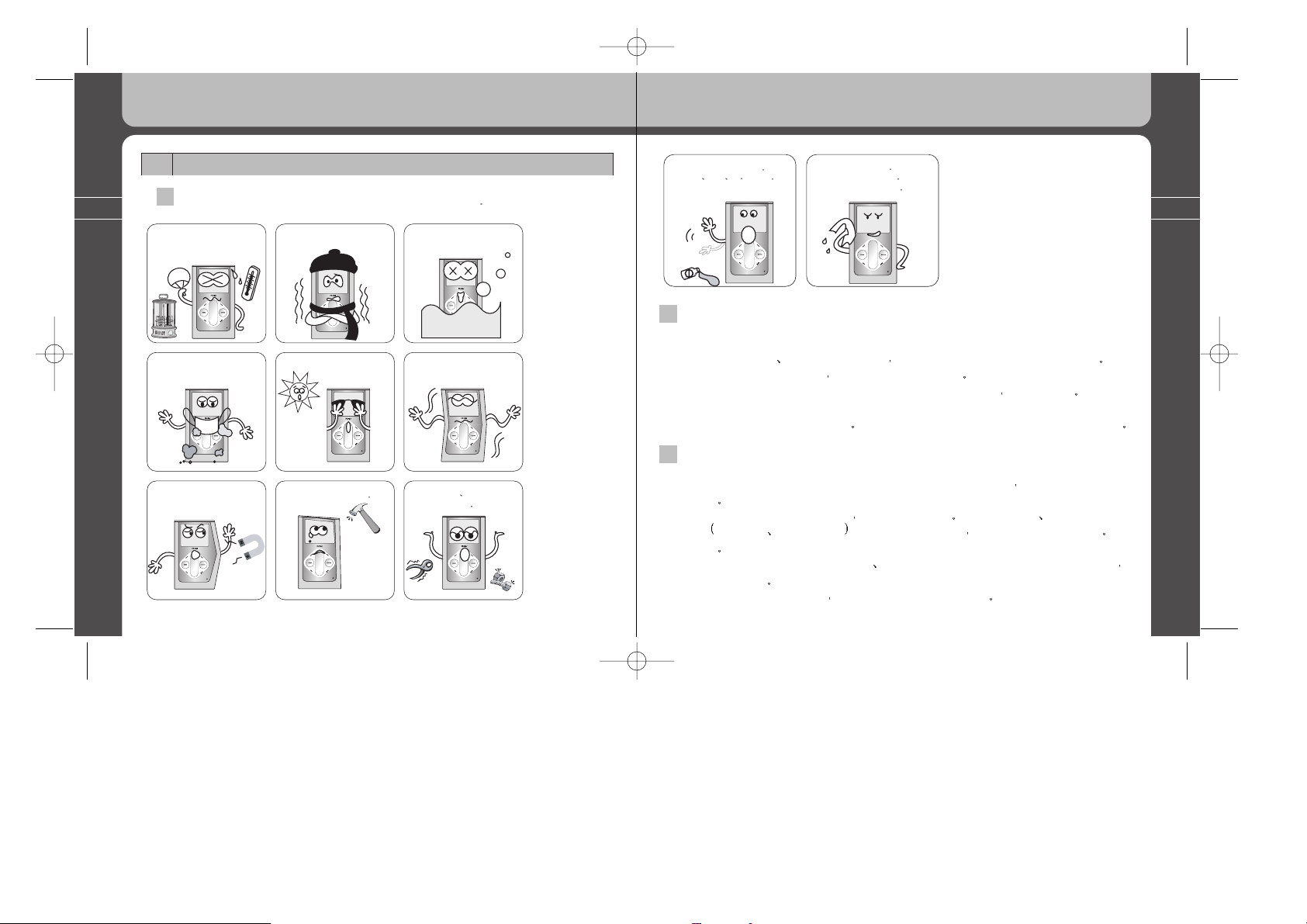
7
6
1. ఎဪ
1
ᓖፀူሲ
1
ဧણஹૺޘອڔཝ * 请不要在以下场所存放或使用此播放器
采暖器具或发热器具等
高温场所
冬季在室外或温度在零下以下的
低温场所 (工作温度 5℃ ~ 40℃)
潮湿的场所或容易浸水的场所
灰尘多的场所
车辆内部或太阳光直射的场所
震动比较严重的场所
靠近磁性物质的场所
不要用力撞击播放器
不要任意拆卸 维修或改装播
放器
不要让异物进入此播放器 如回
形针 纸屑 水 饮料等
如果播放器表面变脏 请使用一
块软布或毛巾擦拭即可 千万不
要使用化学溶剂
2
᎖ઓڔཝ
Ɨ 关于交通安全
- 当您驾驶自行车 摩托车或小汽车时 请不要使用耳机收听音乐和 FM 广播
否则会有发生事故的危险 并且这样做是不合法的
- 当您步行过程中收听音乐或 FM 广播时请降低耳机的音量 有事故危险
Ƙ 关于保护听力
- 不要长时间使用耳机收听音乐
专家指出长时间使用便携式音响设备会损伤听力
3
᎖ၫࡀ
Ɨ 对在此播放器和计算机之间传输数据而造成的数据丢失或损坏 本公司将不承担任
何责任
Ƙ ྙิᏴࠥ݃ᒦᎌᒮገၫ ༿ᇗܘቲ۸ ᎅ᎖૦৺ᑇ ᇙݷᔫ
Ꮗፐ ᅪݝᑩࣅ ࢟Ꮞ৺ᑇࢀ ᒘဧۣࡀࡼၫࣀပ ۾ႊݙߌྀ࡛ᐊྀ
请留意
ƙ 当将此产品的 USB 接口插入计算机 或从计算机上拔下此播放器的 USB 接口时
请务必握紧插头
ƚ 当此播放器连接到计算机时 请不要撞击或摇动接合部位
1. 开始
1. 开始
Page 5
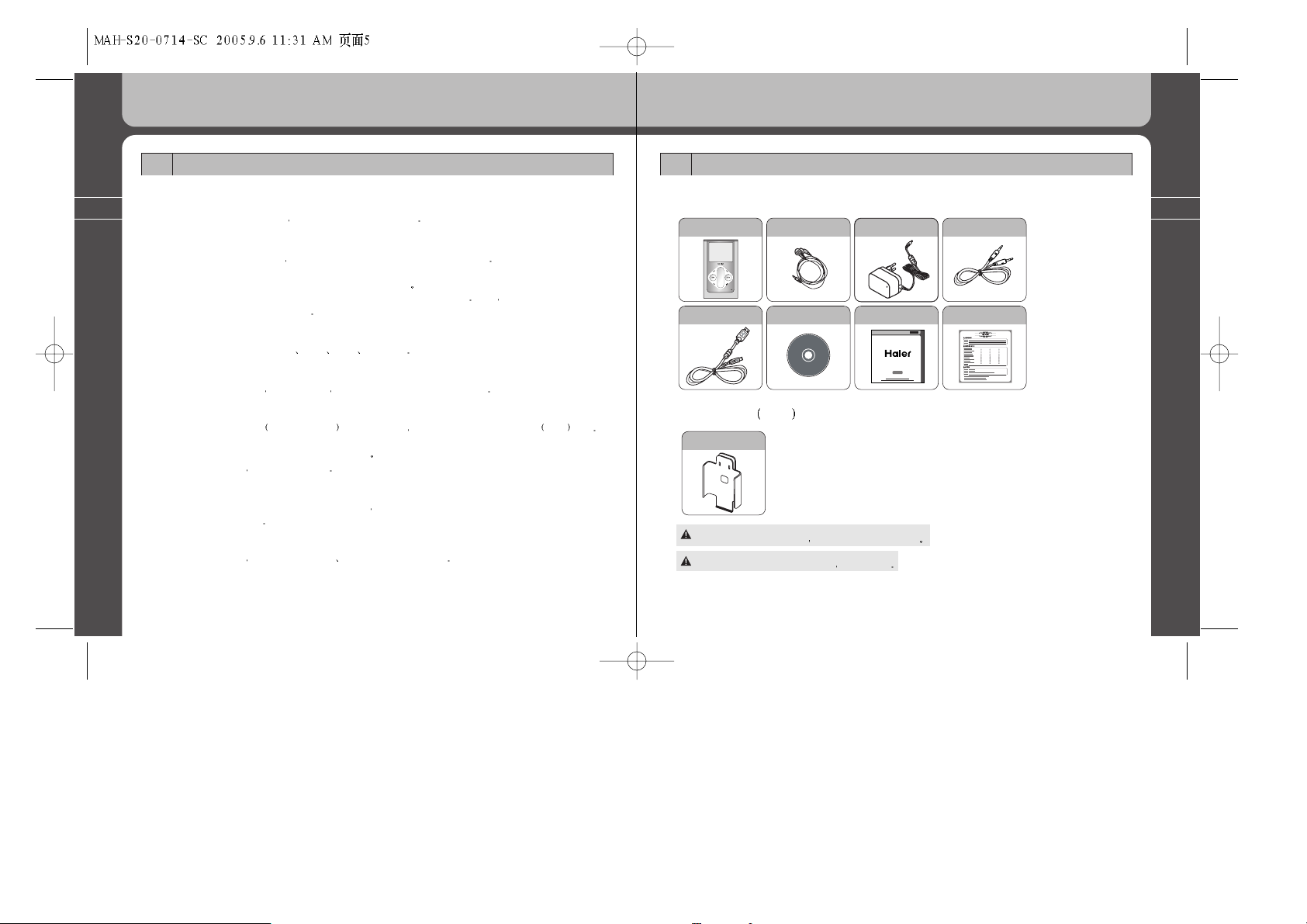
9
8
2
ޘອᄂᑯ
3
ޘອ৩߅
1. 开始
1. 开始
Ɨ ࡍྏࡀ
- 采用 20GB 和 40GB 硬盘 可储存大容量音乐文件和数据
Ƙ USB ࡍྏࡀ
- 当播放器连接到计算机时 不需要使用管理程序即可方便地下载或上传数据
ƙᑽߒ6 ᒬ EQ USER EQ, SRS ૺ WOW
- 提供 Normal, Pop, Rock, Jazz, Classic, Voical 模式和用户自定义模式 另外 可感受 SRS, TruBass,
WOW 等 3 种 SRS WOW 效果
ƚ ࣶৃါ݃
- 这款多格式播放器支持 MP3 WMA OGG ASF 格式
ƛ FM ၃ፒถ
- 采用了频道自动设定 频率记忆功能 听取 FM 的同时可以对所需内容录音
Ɯ ᒇܠ൩ถ
-只要把 CD 或录音机 cassette player 接到 MAH-S20 就无需计算机直接转化成数字 录音 文件
Ɲ ܣઓဧࡼᅄተઓஏෂ (GUI)
- 精心制作的 GUI 用户操作极为方便 为方便新用户此播放器提供简单易用的菜单和简便的访问方式
ƞࡴ
- 采用与 Window Searcher 相同的 Tree 性构造 区分了 Artist/Album/Genre/Title, 易于保存和搜索音乐文
件, 更方便用户使用
Ɵ Ꭻፒഺถ
- 作为语音记录器 执行 MP3 录音方式 录音品质调整等多种功能
Ɨ 基本部件
1´ 2´ 3´
主机
耳机 AC 适配器
Line-in 连接线
产品保修卡
用户手册
Utility CD
USB 连接线
硬套
Ƙ 附加部件 可选
োሾ၉ཌࡼݙᄴ এଝݝୈᎌჅܤࣅ
有备件与提供的图案可有一些差异 会随时变动
Page 6

11
10
1. 开始
1. 开始
4
ݝୈ߂ૺږဧ
5
LCD መာ৩߅
HOLD ఎ
USB ೌ࣡ᔇ
利用 USB 连接线联接计算机
DC ރా
૦ೌ࣡ᔇ &
Line-In ೌ࣡ᔇ
REW ږ
听取上一音乐
FM 接收频率搜索
ݩږ
移到上一级菜单或
文件夹
REC ږ
执行区间重复/录音
/FM 接收频道存储
LCD
መာᆪୈቧᇦૺݩ
ᒙ
FF ږ
听取下一音乐
FM 收频率搜索
ENTER ږ
进入所选菜单及文件夹
目录 时使用
Player/Pause ږ
执行电源的开/关 音乐
文件的播放/暂停功能
আᆡ/൱య
ᒦያሆࣅږ
执行音量调节功能 搜索菜单及曲目时使用
Ɨ ፒಘෝါ
重复图标
闹钟图标
锁定状态表示图标
电池图标
预设均衡器图标
歌手姓名
曲目
Play/Pause
表示播放状态
储存当前播放音乐
文件的文件夹名
表示音乐文件的进行状态
播放时间/ 播放所剩时间
a. 播放曲目序号/全体曲目数/比特率/采样率/文件格式
b. 表示星期
日期 时间
c. 音量条
Page 7
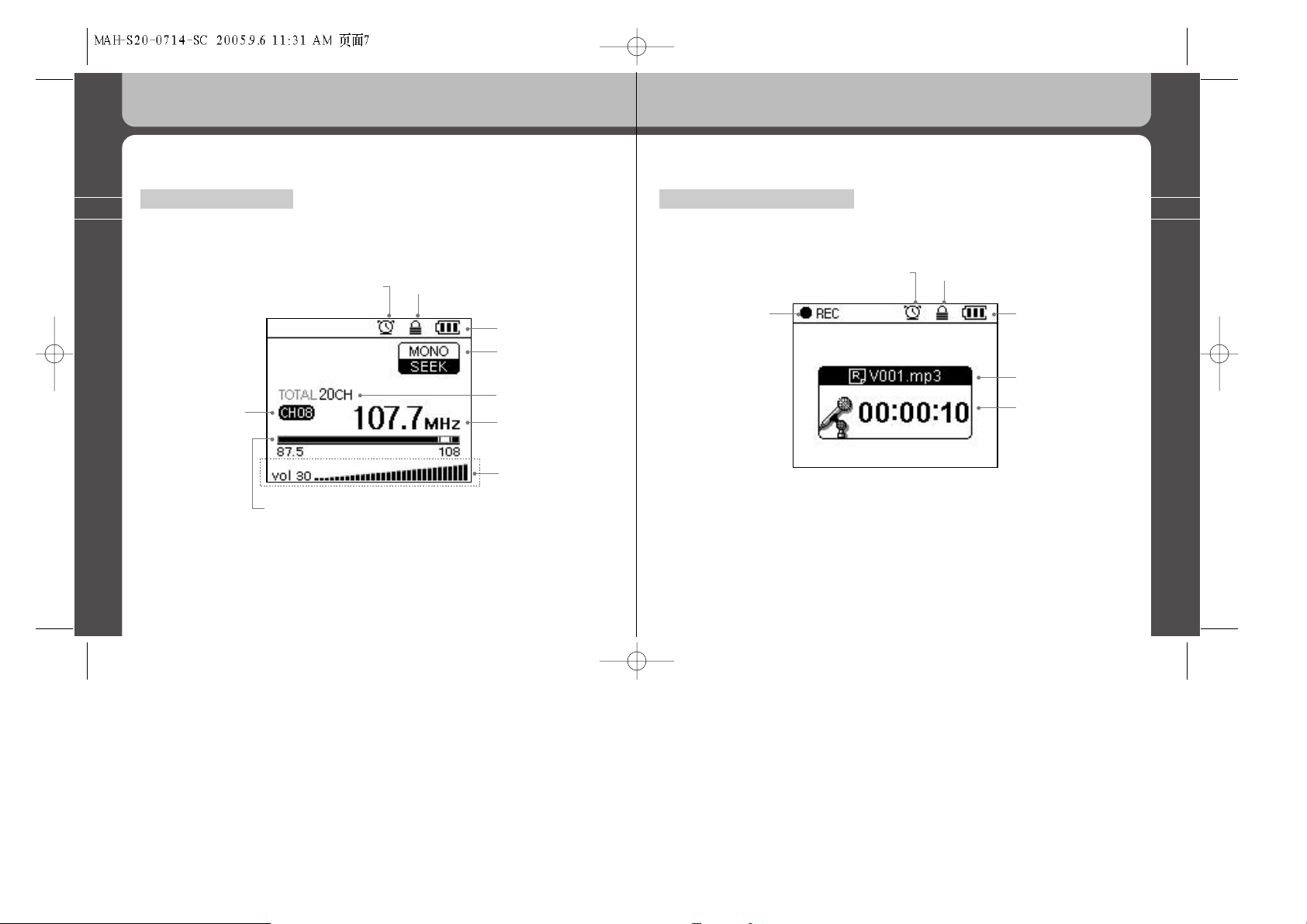
13
12
1. 开始
1. 开始
Ƙ FM ၃ፒෝါ
闹钟图标
锁定状态图标
电池图标
Mono/Stereo 图标
储存的总频道数
当前听取频道的频率
音量条
当前播放中
的频道号
频率条
ƙ ഺፒෝါ
闹钟图标
锁定状态图标
电池图标
所录文件名
录音时间
表示录音状态
Page 8
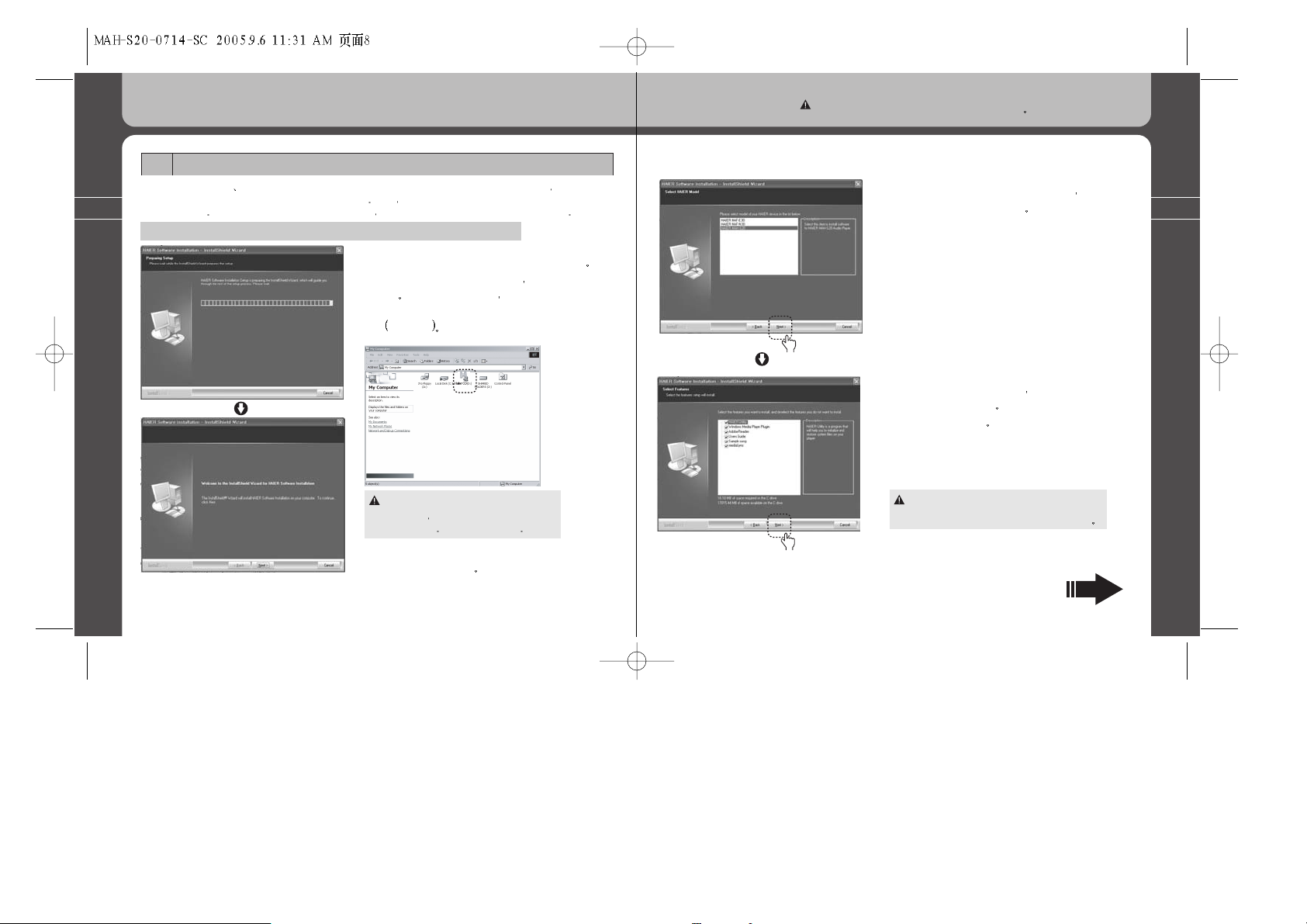
15
14
2. ဧ༄ᓰ۸
1
Ꮵቲྟୈࡼᒙ
*使用Windows ME Windows 2000 和 Windows XP 的 计算机 都支持 USB 2.0 或 1.1 储存设备 可以在无需
安装单独程序的情况下将 MP3 播放器当作一个硬盘 因此 您可以通过使用 Windows 资源管理器来利用此
MP3 播放器 ࣪᎖ဧ Windows 98/98SE ࡼଐႯ૦ ิ።ক၅ሌڔᓤ Windows 98 Device Driver
Windows 98 Device Driver, Haier Utility, Ⴧ Utility ࡼᒙ
① 将提供的光盘插入计算机 (CD-ROM)
一分钟后将自动执行安装 如左图所
示 如果未自动执行 请在 Window
Searcher 中选择 CD-ROM 并双击
见下图
俘获图中的 (D :) 盘是撰写此手册时的计
算机环境 可能与用户实际计算机的驱动
器名称不同 图中信息仅作参考
②单击[Next] 按钮
Haier UTILITY ݙถᏴ MAC OS ဧ
③ 先选择播放器型号 (MAH-S20)
然后单击 [Next] 按钮
④ 如果单击 [Next] 按钮 当前选中的所有
Utility 会被安装 用户可以按需要选择
性地安装程序 ࡣܘኍڔᓤጲሆ 2 ᒬ
Utility:
* Haier Utility
* Windows Media Player Plugin
Windows 98/98SE用户必须首先安
装 'Windows 98 Device Driver'
2. 使用前准备
2. 使用前准备
ૣ!!
ኚ
ૣ!!
ૣ!!
Page 9
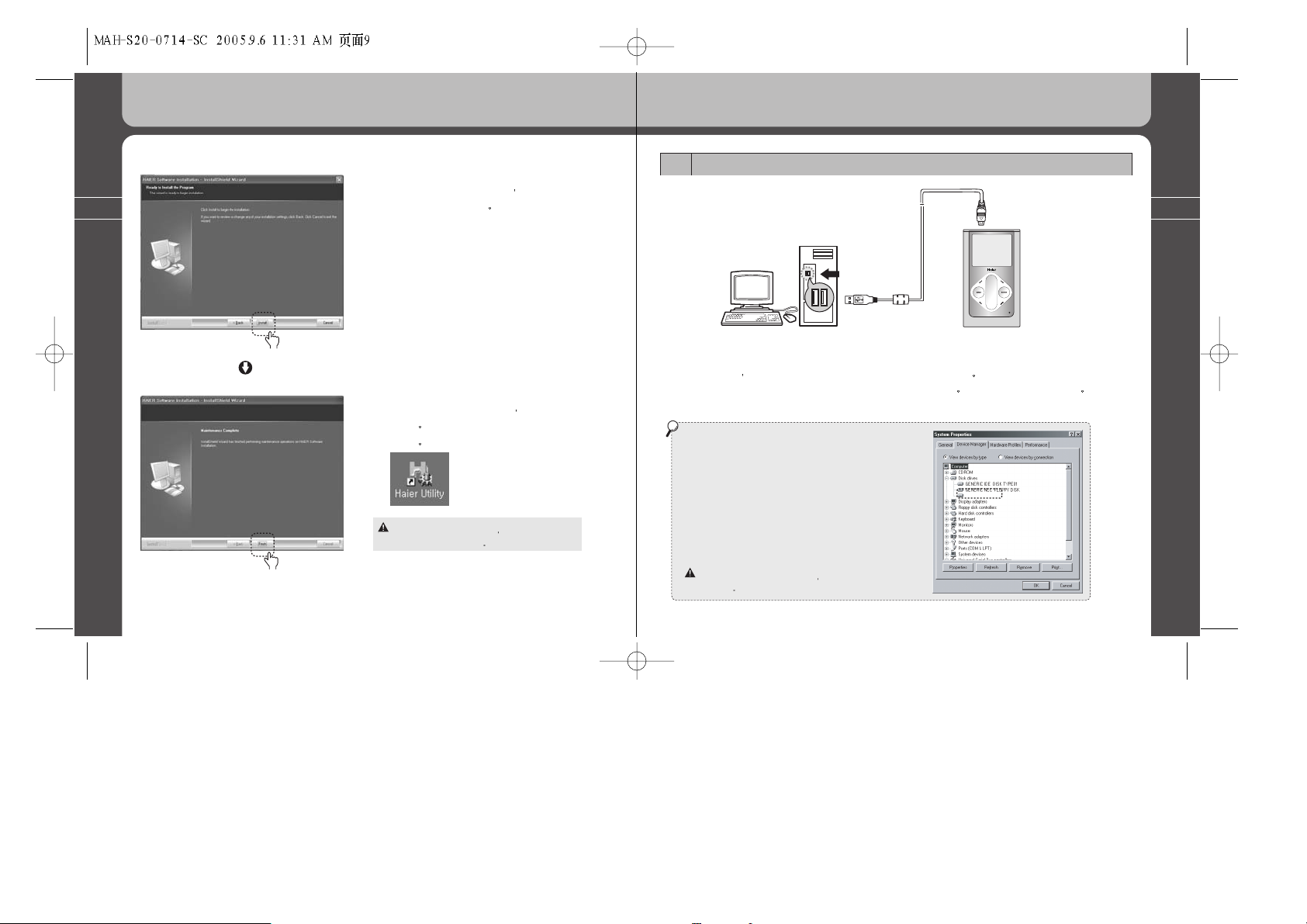
17
16
2. 使用前准备
2. 使用前准备
⑤ 如果单击 [Install] 按钮 用户选中的
Utility 会依次安装
⑥ 如果单击 [Finish] 按钮 所有安装过程
完成 背景屏幕上可确认 Haier Utility
图标
有关 Haier Utility 的详情 请参照第 63 页的
[8. 使用 Haier Utility]
2
ೌଐႯ૦
① 如上图所示 可以将播放器与计算机的 USB 端口连接
② 显示搜索新的 Device 的同时同时安装 USB 驱动器 有时不显示安装界面
Haier MAH-S20
USB དࣅཀྵཱྀ
* Windows 98/ME:
[控制面板] t [系统] t [设备管理器] t [磁盘驱动器]
t Haier MAH-S20 USB Device
* Windows 2000:
[控制面板]t[系统]t[硬件]t[设备管理器]t[磁盘驱动器]
t Haier MAH-S20 USB Device
* Windows XP:
[控制面板]t[系统]t[硬件]t[设备管理器]t[磁盘驱动器]
t Haier MAH-S20 USB Device
Ꮵቲྟୈᒙဟࡼᅄስ ႲဟઓࡼଐႯ૦ણஹᎌ
Ⴥܤࣅ
ૣ!!
ૣ!!
USB 端口
ಽ USB ೌሣࡼೌ
Page 10
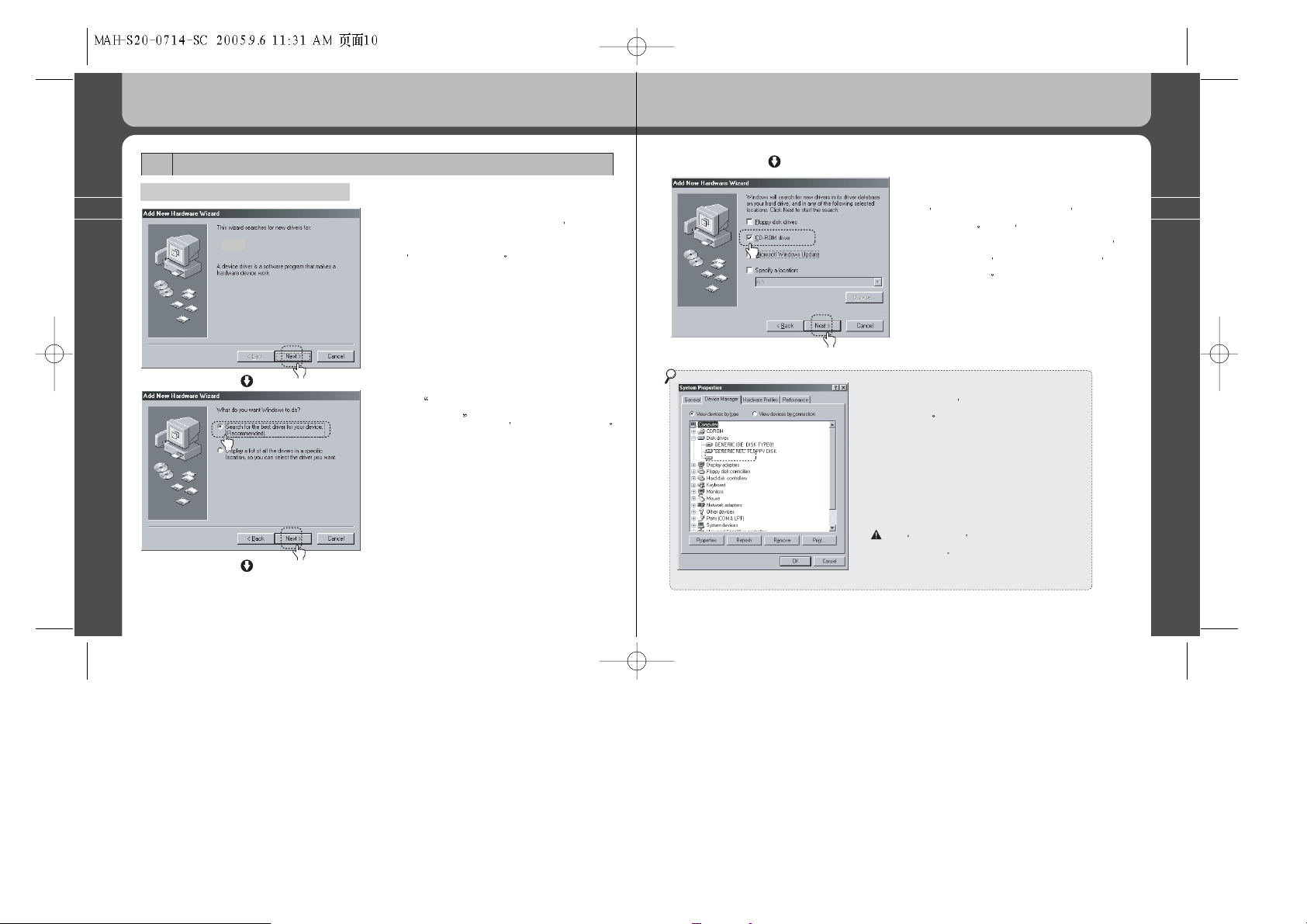
19
18
2. 使用前准备
2. 使用前准备
3
ڔᓤ USB དࣅ
Windows98 དࣅ߈ኔᆚᔈࣅᒙဟ
MAH-S20
ૣ!!
ૣ!!
① 产品和计算机 USB 电缆相连接 出现如
左图 "Add New Hardware Wizard" 窗
口
单击 [Next]按钮
②确认 Search for the best driver for
your device 菜单后 单击 [Next] 按钮
Haier MAH-S20
③ 先把提供的 Utility CD 放入 CD-ROM
里
确认CD-ROM 驱动器后 请单击
[Next] 按钮 然后 再复制并安装完
Utility 光盘中必要的驱动程序文件后
出现完成窗口 单击 [Finish] 按钮 则
安装过程完成
进入下面的程序 能够最终确认安装是
否正常完成
* Windows 98/ME:
[控制面板]→[系统]→[设备管理器]→[磁盘驱动器]→
Haier MAH-S20 USB Device
* Windows 2000/XP:
[控制面板]→[系统]→[硬件]→[设备管理器]→
[磁盘驱动器]→Haier MAH-S20 USB Device
在
设置运行软件 获取的画面随用户的计算
机环境而不同
Page 11
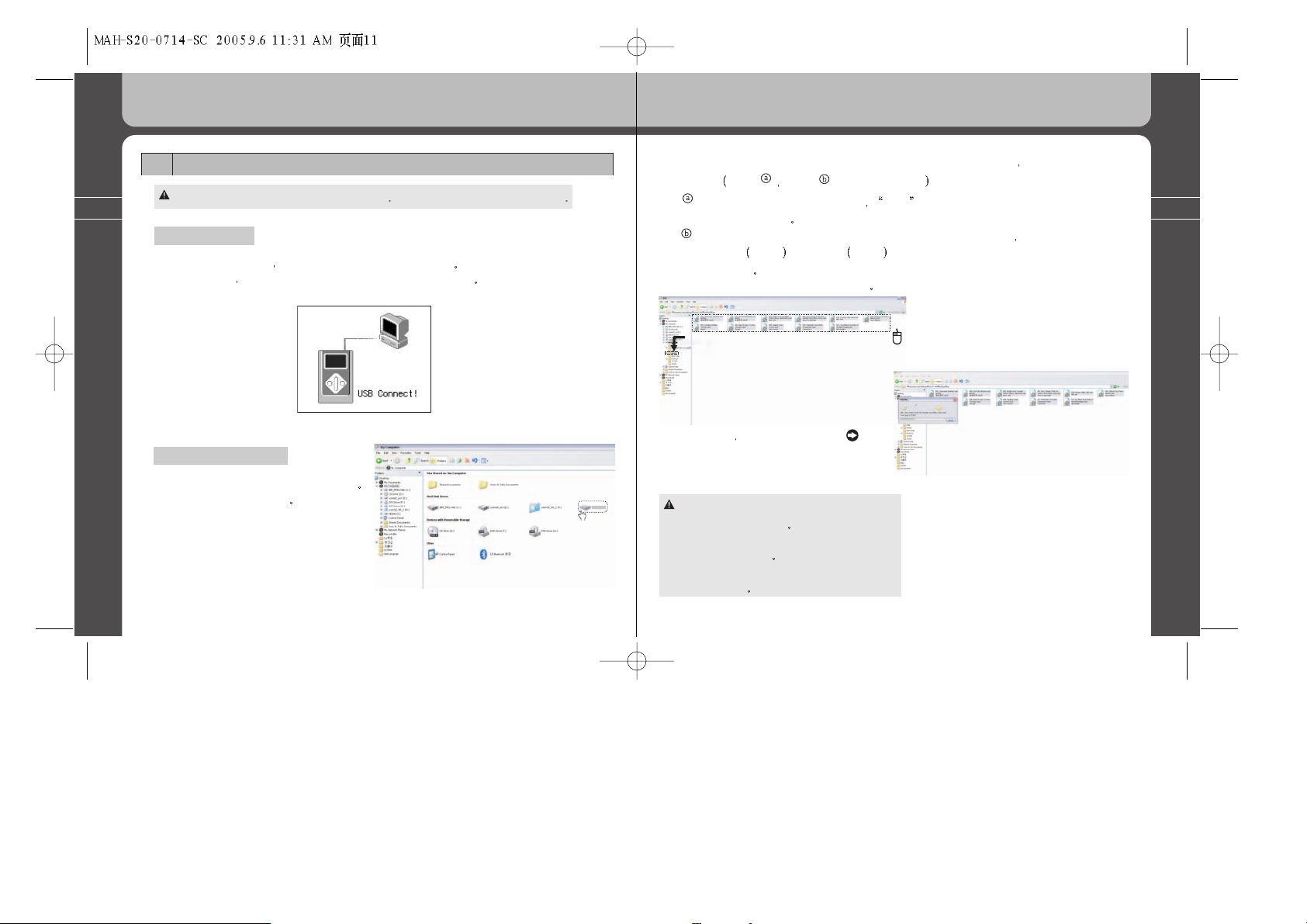
21
20
2. 使用前准备
2. 使用前准备
4
ፒಘၫᆪୈࡼࡀ
下载及复制带有版权的 MP3 文件都是法律所禁止的 本产品对与版权有关的事项不负任何责任
ྜྷ፮ࡼဧ
① 打开产品的电源后 利用 USB 连接线与计算机连接
② 同下面一样 在产品 LCD 窗面上确认 USB 的连接画面
ፒಘၫᆪୈࡼࡀ
① 运行计算机的 [Windows Search]
② ཱྀࣗ Haier MAH-S20
(能在 'My computer' 上确认)
③ 于是用户能实行和计算机硬盘同样的方法进行数据的储存/删除 重新命名文件夹
的命令 下面 或者 的方法储存数据
আᒜ&ᐫᄣ:选择储存的数据后 复制 并粘贴在
Haier MAH-S20
ᅗါ: 选择储存的数据后, 再按着鼠标左侧按钮的情况下
将拖出 Drag 的文件放 Drop 在被认读的 Haier MAH-S20 MUSIC 文件
上时松手
④ 选择的数据储存在 Haier MAH-S20
指定的数据选择后 拖放存储到硬盘
音乐文件一定要储存在 MUSIC ᆪୈ夹
上才能再重新播放
ࡀᏴ MUSIC ᆪୈଚጲᅪࡼፒಘᆪୈ
ݙถᏳᒮቤ݃
非音乐文件的数据储存在任何文件夹里
都没有关系
(Haier MAH-S20 ࡀஉၦᓨზ)
MAH-S20 (I:)
ૣ!!
Page 12
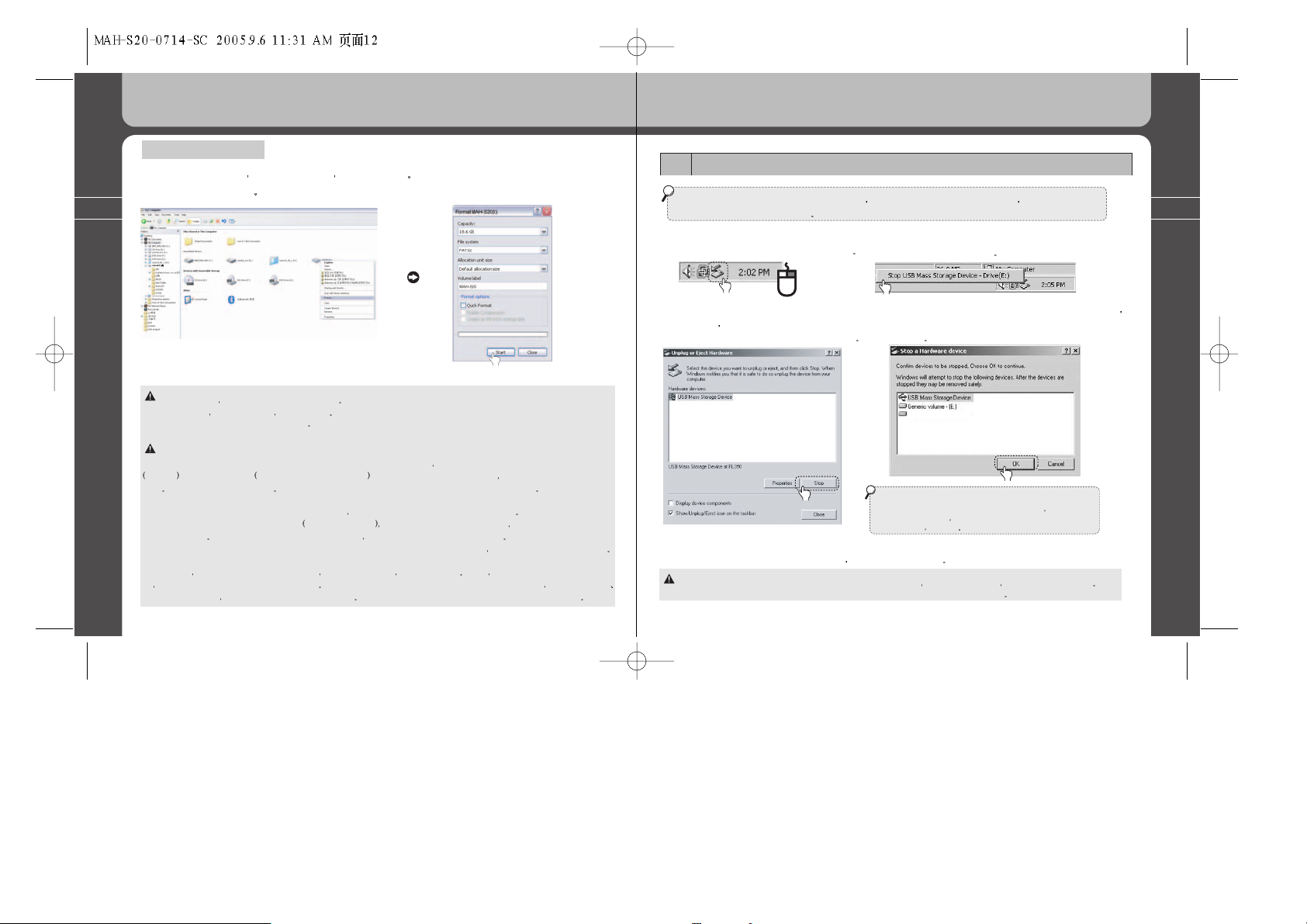
23
22
2. 使用前准备
2. 使用前准备
ࠟࡼৃါછ (FAT)
① 选择进入硬盘后 单击鼠标右键 选择格式化
②单击[Start] 按钮
*
ৃါછጲઁ ሚᎌࡼݩ࣒ૄࡵ߱ဪᓨზ
* ৃါછઁ ᆪୈݙถૂআ Ⴥጲ༿ᓖፀ
* ৃါછဟᆪୈᇹᄻ FAT32 ቲ
40GB ޘອৃါછဟࡼᓖፀူሲ !
1. 在 Windows 2000 使用 FAT32 文件系统格式化不能超过 32GB 容量
Windows 2000 FastFAT 驱动器可以安装
mount ,FAT32文件系统 subject to the other limits 比使用 32GB 提供更大的容量 但是不能利用格式化工具
制成 这样的现象是特意设置的 有必要设置比32GB更大的容量时请使用 NTFS 文件系统-微软
2. 设置 Windows XP 过程时使用 FAT32 文件系统 不能对比 32GB 更大的容量进行格式化 虽然 Windows XP 搭
载并提供着比 32GB 大的 FAT32 容量 有其他限制事项 但在设置中使用了格式化工具 因此不能制成比 32GB
大的FAT32容量 当对比32GB大的容量进行格式化时 使用 NTFS 文件系统进行格式化 再一种方法是在
Microsoft Window 98 或者 Microsoft Windows Millennium Edition(Me)启动磁盘开始 包括使用磁盘中格式化工具
3. 总而言之 在 MAH-S20 的 40GB/20GB 用 FAT32格式化 才能完成设置 但是 在 40GB 为了向 GB32 格式
化 只有在 WINDOWS ME,98 进行格式化 在 WINDOWS XP.2000, 对拥有超过 32GB 容量硬件 不是以 FAT32
而是以 NTFS 识别 所以用 FAT32 格式化是不行的 用 NTFS 进行格式化时, MAH-S20的 40GB 不能启动
5
ଐႯ૦ޘອࡼಭ
为了安全地分离装置建议使用以下步骤 ྙݙږᑍጲሆݛᒾቲݷᔫ ᐌభถᐆ߅
ၫࡼႼပޘອ߲ሚ৺ᑇ
Haier MAH-S20 USB Device
① 将鼠标放在任务托盘的 'Removal and
Disconnection of Player' 上, 右击鼠标
②选择'Hardware Disconnection or Pull-out'
信息以显示一下屏幕
③ 当出现 'Hardware Disconnection or Pull-
out' 窗口时
选择硬件设备窗口中的 'USB
Mass Storage Device' 单击 [Stop] 按钮
④ 当出现 'Stop of Hardware Device'窗口时
确定 'USB Mass Storage Device' 单击 [Ok]
按钮
ဧ Window98/98SE ઓ
- 计算机和产品之间没有安全移除的命令语
因此在计算
机和产品断开前
确定计算机和产品文件和数据传送是
否结束后
再断开
⑤确定'Safe Removal of Hardware' 断开产品和计算机
ࡩ߲ሚ Windows2000 - 'Safe Removal of Hardware' ဟ ૣ [Ok] ږઁ ༿ࣥఎଐႯ૦ޘອ
ࡩ߲ሚ Windows XP - 'Safe Removal of Hardware' ဟ, ༿ࣥఎଐႯ૦ޘອ
ૣ!!
ૣ!!
ૣ!!
Page 13

25
24
1
࢟ߔߠ࢟
3. ۾ݷᔫ
3. 基本操作
3. 基本操作
࢟Ꮞးࡼဧ
为了使用过程中的安全 必须使用
提供的电源适配器
在 MAH-S20 电源端子上连接适配
器后 再连接主电源插座
LCDࡼߠ࢟መာ
① 如电池电量图标数量减少后
图像出现 Low Battery , 当产品
的电源自动关闭时 表明电池用
完 此时您就必须对电池充电
② 连接电源适配器后 LCD 画面
上出现如上图所示图标
表示充
电开始
③ 充电结束时 LCD 画面上出现上
图图标
ߠ࢟ဟମ݃ဟମན᎖ઓࡼဧᓨౚ
- 充电时间 : 2~3 小时 完全放电状态
- 播放时间 : 最长 12 小时
LCDࡼ࢟ߔመာ
连接电源适配器状态下标明 Battery 充电的直观显示图标
断开电源适配器的 Battery 图标
ǎ
࢟Ꮞఎ/
Ǐ
ႝჃᆪୈ
ǐ
࢟ߔߠ࢟
① 长按按钮 打开电源 显示 Haier LOGO 画面后 出现播放音乐的画面
② 关闭电源 请长按 按钮
① ྜྷᆪୈଚ : 在主菜单上通过中央滚动按钮 选择 Navigation (导航) Menu 后 摁住
ENTER 按钮 进入 Navigation 下位菜单
② ᅓ߲ᆪୈଚ : 短按文件夹中的 MENU 按钮
① 增加音量时 : 向上滚动
② 降低音量时 : 向下滚动
音量调解范围 00-30
ႝჃፒಘᆪୈ ଶჃݩࢯஂፒဟဧᒦያࣅږ
Page 14

27
26
3. 基本操作
3. 基本操作
5
݃/ᄫፒಘ
- 在 Navigation下位菜单上选择音乐文件后 短按ENTER按钮播放该音乐
- 在播放过程中按 REW,FF 按钮播放上一首或下一首音乐
- 播放 10 秒后短按 REW 按钮 从该音乐文件的起始点开始播放
- 播放 10 秒内短按 REW 按钮 播放前一个音乐文件
- 在播放过程中长按 REW,FF 按钮时 执行快退/快进功能
- 播放中短按 按钮 可暂停播放
REW ږ
上一音乐
搜索 FM 播放频率
MENU ࣅږ
可以进入到上一个菜单或
上一个文件夹
REC 按钮
能够进行区间重复/
录音/FM 播放
FF ږ
下一音乐
搜索 FM播放频率
ENTER ࣅږ
在选择菜单及文件夹
目录 时使用
Play/Pause ږ
进行电源开/关 播放音乐
文件/暂停功能
ᒦያࣅږ
搜索菜单
歌曲 及调节音量
No Song 显示时 表示没有储存的音乐
请下载音乐文件
6
FM ࢟გ
ፒಘෝါখᆐ FM ෝါ
①从MUSIC 模式按
住 MENU滚动按钮
向主菜单进入
② 上下滚动中央滚
动按钮 选择 FM
RADIO,按住 ENTER
滚动按钮
③选择Listen to FM
按住 ENTER 滚动按钮
④ 切换到 FM 模式
ಽถᓞધ߅ FM ෝါ
在播放音乐中或暂停画面上 长按 MENU 滚动按钮直接
进入到 FM RADIO 画面
在上一个菜单或上一级文
件上进入时使用 MENU
滚动按钮
Page 15

29
28
3. 基本操作
3. 基本操作
ᎅ FM ෝါሶፒಘෝါ༤ધ
7
ഺፒ
8
ᒙჄࢾถ
①在FM 模式短按
MENU 按钮
切换到
FM 菜单画面
②在FM 菜单画面按
MENU 按钮
切换到
邮件菜单画面
③ 利用中央滚动按钮
选择 Now Playing 后
单击 ENTER按钮
④ 切换到 MUSIC 模式
MUSIC 模式
①在MUSIC 模式上
长按 REC 按钮时 开始
录音
② 录音时短按 按钮时
录音暂停
再次短按按钮
消除暂停 开始录音
录音前必须将本机的耳机断开后开始录音 在本机和耳机连接的
情况下是无法录音的
因为连接耳机后成了Line-in 故无法录音
Hold key
把 Hold key 推向右
侧 按钮被锁定设
置成不能反应状态
在锁定状态下按按钮出现和
上图一样的 LCD 画面
݃ઙෂመာჄࢾ
Page 16

31
30
4. ሮᇼถဧႁී (ፒಘෝါ)
4. 详细功能使用说明 (音乐模式)
4. 详细功能使用说明 (音乐模式)
1
ږݷᔫ
MENU
SCROLL
SENSOR
REC
PLAY/PAUSE
ENTER
REW
FF
指快速按一下按钮
指按住按钮并且持续时间超过 1 秒钟
指中央滚动按钮上下滚动
指长按中央滚动按钮上前部
指长按中央滚动按钮下端部
按钮
动作 暂停
播放选择曲
关闭电源
进入导航菜单
FM RADIO 模式切换
变换播放顺序
REPEAT
播放上一曲
快速搜索前曲
播放下一曲
快速搜索下一曲
增加音量
降低音量
快速增加音量
快速降低音量
录音 (VOICE 或者LINE-IN)
播放中
暂停
关闭电源
进入导航菜单
FM RADIO模式切换
变换播放顺序
REPEAT
播放上一曲
快速搜索前曲
播放下一曲
快速搜索下一曲\
增加音量
降低音量
快速增加音量
快速降低音量
区间重复
录音 (VOICE 或者LINE-IN)
搜索音乐
暂停/播放
关闭电源
进入上一级菜单
进入选择菜单
播放上一曲
播放下一曲
目录上行
目录下行
快速目录上行
快速目录下行
录音 (VOICE 或者LINE-IN)
文件夹
暂停/播放
关闭电源
进入上一级 (以前) 菜单
进入选择菜单
播放上一曲
播放下一曲
菜单目录上行
菜单目录下行
快速菜单目录上行
快速菜单目录下行
录音 (VOICE 或者 LINE-IN)
2
ถݷᔫ
1
ሆᏲፒಘૺ݃
①长按 按钮打开产品电源 出现徽标画面后 能够自动播放关闭电源前最后听过的音乐
②利用FF/REW 按钮查找上下曲目
音乐文件必须储存在 MUSIC 文件夹才能播放音乐
储存在 MUSIC 文件夹以外文件夹的音乐文件不能播放
有关音乐下载的详细事项请参考 21页
2
ႝჃཎ
① 单击播放中的 MENU 按钮
② 利用中央滚动按钮选择 MUSIC Folder 后
单击 ENTER 按钮
③ 通过和下面 NAVIGATION 一样的画面查找要
播放的曲目
按音乐文件夹查找
曲目
按歌手姓名查找曲目按唱片名字查找曲目按音乐类型查找曲目按歌曲名查找
曲目
长按上前段
长按下后段
Page 17

33
32
4. 详细功能使用说明 (音乐模式)
4. 详细功能使用说明 (音乐模式)
ږፒಘᆪୈଚއᑊཎ
① 播放音乐时单击 MENU 按钮出现
邮件画面 在邮件画面选择 MUSIC
Folder 后 单击 ENTER 按钮可进入
到 NAVIGATION 画面
② 在选择 DIRECTORES 的状态下
单击 ENTER 按钮 进入下一级文件夹
③ 为了使 NAVIGATION 进入下一级文
件夹
选择要进入的文件夹后单击
ENTER 按钮
④ 选择要播放的音乐文件后 单击
ENTER 按钮 音乐就可播放
要使 NAVIGATION 进入到上一级文件
夹 请单击 MENU 按钮
要使 NAVIGATION 返回到正在播放的
音乐画面上
在邮件菜单上选择
Now Playing
* 在 NAVIGATION 上没有进行其他的
操作
不久就自动返回到播放画面
为了从歌手名字 ARTISTS ,唱片 ALBUMS ,类型 GENRES 曲名 TITLES 中播放
购买产品后 第一次使用时 MUSIC 文件夹里只有一件 Haier 样品曲
根据 21p 的说明 即使把音乐文件下载到 MUSIC 文件夹以后 ARTISTS, ALBUMS,
GENRES,TITLES 目录里什么曲也没有
没有进入
ᆐ೫ڳཎྜྷෂ 4 ৈഺಱ,ܘኍᒙጯᄋࡼᒙ CD ಱࡼ Haier Utility ઁቲ
Haier Utility ࡼ Media File Scan ᔫጓ
设置 Haier Utility 请参照 14 页运行软件设置
Haier Utility的详细说明请参照 63~67 页
ږ၄ᔊ (ARTISTS), ަຢ (ALBUMS), ಢቯ (GENRES), ཎ (TITLES) ݃
ስ 32 ሆۍݝႁීጙዹ ၅ሌږᒙ CD ᎌࡼ Haier Utility,
ቲ Haier Utility ࡼ Media File Scan ᔫጓ
设置 Haier Utility 请参照 14 页运行软件设置
Haier Utility的详细说明请参照 63~67 页
① 播放音乐时 短按 MENU 按钮 出现音乐文件夹构造
NAVIGATION 画面
② 在选择ARTISTS图标的状态下 单击ENTER按钮 出现
ARTISTS类文件夹
③ 选择想听的歌手 ARTISTS 文件夹后 单击 ENTER 按钮
出现相应歌手的音乐文件目录
④ 选择想听的曲目后 单击 ENTER 按钮 播放选择的曲目
ƛ ᄴၤࡼއᑊަຢ ALBUMS ,ಢቯ GENRES
ཎ TITLES
Page 18

35
34
4. 详细功能使用说明 (音乐模式)
4. 详细功能使用说明 (音乐模式)
3
݃ᒙ ᒙᒮআ
① 利用中央滚动按钮选择
SETTINGS 后
单击
ENTER 按钮
②出现SETTINGS 菜单画面
后
利用中央滚动按钮选择
Repeat 后, 单击ENTER按钮
③ 选择所需的重复播放方
法后
单击 ENTER 按钮
MENU ږ
ENTER ږ
ᒦያࣅږ
在播放曲目中单击 ENTER 按钮 能够选择所需的重复播放
Normal
正常顺序播放
Repeal One
重复播放一曲
Directory Random
可以随意重复播放文件夹内的曲目
Repeat Directory
可以重复播放文件夹内的曲目
区间重复在下一页有详细说明
4
ቲཌମᒮআ AyB
学外语时非常实用
① MUSIC 模式
② 播放文件中短按 REC
按钮 设置完成区间重复
开始点 A
③ 播放文件中再短按一
次 REC 按钮 设置完成
区间重复开始点 B
④ 再短按一次 REC 按钮,
清除 A-B 区间重复点
显示现存的 Repeat 图标
MUSIC 模式
Page 19

37
36
4. 详细功能使用说明 (音乐模式)
4. 详细功能使用说明 (音乐模式)
3
Ᏼፒಘෝါܤৎૺᒙݩ
在播放画面上利用MENU按钮 依次进入到主菜单画面
利用中央滚动按钮上下进入选择菜单后 单击ENTER按钮 完成菜单设置
1
ᒙᓐ
Clock
① 利用中央滚动按钮选择
Extras菜单后
单击 ENTER
按钮
②选择Clock 菜单后
单击ENTER 按钮
③ 可以用整个画面看现
在时间
Clock Set Up
① 利用中央滚动按钮选择
Extras菜单后 单击
ENTER 按钮
②选择Clock 菜单后
单击 ENTER 按钮
③ 利用中央滚动按钮设置年度
单击 ENTER 按钮 可以按月
日 午前 午后 小时 分 秒
的顺序设置日期和时间
Alarm
① 利用中央滚动按钮选
择 Extras 菜单后 单击
ENTER 按钮
②选择Alarm 后 单击
ENTER 按钮
设置
On/Off
① 利用中央滚动按钮选
择 Extras 菜单后 单击
ENTER 按钮
②选择Alarm Set Up 后
单击 ENTER 按钮
③ 请单击中央滚动按钮
设置 DAILY/ONCE 后
单击 ENTER 按钮 可以
按时间顺序设置 午前 午
后 小时 分 秒的
Alarm Set Up
Page 20

39
38
4. 详细功能使用说明 (音乐模式
4. 详细功能使用说明 (音乐模式)
FM Alarm
① 利用中央滚动按钮选
择 Extras
按E NTER
按钮
②选择FM Alarm 后 利用
ENTER 按钮设定开/关
FM Alarm Set Up
① 利用中央滚动按钮选
择 Extra 后,按 ENTER
按钮
②选择FM Alarm Set up
后,按 ENTER按钮
③ 利用中央滚动按钮设置星期后按
ENTER按钮
可以设置上午 下午 时
分和录音时间 频率
* 但预约录音只能在 FM RADIO 中已有
储存的频道时才能使用 所以使用预约
录音之前 到 FM RADIO模式 利用 自
动或频率储藏功能储藏 频道
2
Ꮎ
可以在已设置好的 SRS/TruBass/WOW/Normal/Pop/Rock/Jazz/Classic/Vocal 等九个 EQ 中选择
NORMAL
① 利用中央滚动按钮选择
Preset EQ 后 按 ENTER
按钮
② 利用中央滚动按钮选择
所需的 EQ 后 按
ENTER按钮
③ 在播放画面 可确认以
更改的 EQ
① 利用中央滚动按钮选择
Preset EQ 后 按
ENTER 按钮
② 利用中央滚动按钮选择
User EQ 后
按 ENTER
按钮
③ 利用中央滚动按钮的上下进
入设定所需波段后 按ENTER
按钮就会跳到下一个波段 以
同样的方式更改 5 个波段设定
值后
按 ENTER 按钮就会结
束 USER EQ 设定 并回到
PRESET EQ 菜单屏幕
3
ઓᒙ
Page 21

41
40
4. 详细功能使用说明 (音乐模式)
4. 详细功能使用说明 (音乐模式)
4
WOW ᒙ
* 利用中央滚动按钮选择 WOW Settings
后 按 ENTER 按钮
① SRS Level (ᄰႥૣ ENTER ږࢯᑳࢾᒋ)
以 3D 音量使其更为接近 Artist 所需的 Live Performance
(Level 1-10)
② Trubass Level (ᄰႥૣ ENTER ږࢯᑳࢾᒋ)
是提高 Bass Performance 的技术
可以传达更为丰富,有深
度的 Bass (Level 1-10)
③ Focus Level (ᄰႥૣ ENTER ږࢯᑳࢾᒋ)
在 High Frequency 可以改善便捷性 使听众更容易投入
Low/Mid/High
④ Speaker Size
具有根据音箱的大小调节适合 Bass 效果的功能
5
ݩᎫዔᒙ
① 利用中央滚动按钮选
择 Settings 后
按
ENTER 按钮
② 利用中央滚动按钮选
择 Menu Language 后
按 ENTER 按钮
③ 利用中央滚动按钮选
择所需语言后 按
ENTER 按钮
设置播放器的菜单语言
English, Chinese(S/T),French, German, Italian, Japanese, Korean, Russia, Spanish
Page 22

43
42
6
መာࠤ
No Lyrics
① 利用中央滚动按钮
选择 Settings 后
按
ENTER 按钮
② 利用中央滚动按钮选择
WOW Setting 后
以
ENTER 按钮选择 on/off
③ 限于有歌词的文件
在 LCD 屏幕上显示歌词
如文件不是以本公司支持的 Media Symc
形式 就不能显示歌词
没有歌词文件 屏幕上显示 No Lyrics 的图标
7
ᎅፒಘෝါ༤ધᆐ FM ࢟გෝါ
① 利用中央滚动按钮
选择 FM RADIO 后
按 ENTER 按钮
② 利用中央滚动按钮选择
Listen to FM 后 按
ENTER 按钮
③转为FM RADIO
4. 详细功能使用说明 (音乐模式)
5. 基本操作 (FM 电台模式)
5. ۾ݷᔫ (FM ࢟გෝါ)
1
ږݷᔫ
MENU
SCROLL
SENSOR
REC
PLAY/PAUSE
ENTER
REW
FF
: 指快速单击
: 指慢速单击
: 表示中央滚动按钮的上下滚动
: 表示慢速单击中央滚动按钮的上端部分
: 表示慢速单击中央滚动按钮的下端部分
按钮
动作 一般模式
调整模式
菜单
关闭电源
进入FM 电台菜单
移到音乐播放屏幕
切换到调整模式
移到前一个频率
自动调整
移到下一个频率
自动调整
增加音量
减小音量
快速增加音量
快速减小音量
储存频率
FM录音
关闭电源
进入FM 电台菜单
移到音乐播放屏幕
切换到一般模式
移到前一个频道
移到前一个频道
移到下一个频道
移到下一个频道
增加音量
减小音量
快速增加音量
快速减小音量
FM录音
关闭电源
移至上一个文件夹
进入文件夹选择
移到前一个频率或频道
移到下一个频率或频道
移至上一个目录
移至下一个目录
快速进入到一级目录
快速进入到下一级目录
FM录音
长按上前段
长按下后段
Page 23

45
44
2
ሮᇼถࡼဧႁී
5. 基本操作 (FM 电台模式)
5. 基本操作 (FM 电台模式)
1
ྜྷ FM ࢟გෝါ
① 利用中央滚动按钮
选择 FM RADIO后
按 ENTER 按钮
②选择Listen to FM
后
按 ENTER 按钮
③ 切换为 FM 模式
在播放音乐或暂停状态下慢速单击 MENU 按钮
立即切换为 FM RADIO 画面
从菜单画面移至上一个
文件夹或前一个菜单时
使用 MENU 按钮
ጲஅږ༤ધᆐ FM ෝါ
2
FM ݆ࣤࡼᒙ
* 选择收听地区的 FM 带时使用
①在FM RADIO 模式
按 MENU 按钮
② 利用利用中央滚动按
钮选择 FM Band 后
按 ENTER 按钮
③ 选择所需的 FM 带后
按 ENTER 按钮
-US/EU/KR/CN(USA, EUROPE, KOREA, CHINA):87.5~108MHz
-WORLDWIDE:76~108MHz
-JAPAN:76~92MHz
3
ႝჃݛޠࡼᒙ
*更改频率进入单位时使用
①在FM RADIO 模式
按 MENU 按钮
② 利用中央滚动按钮选择Seek
Step 后
按 ENTER 按钮
[50KHz/100KHz] 利用 ENTER 按钮更换搜索步长
Page 24

47
46
5. 基本操作 (FM 电台模式)
5. 基本操作 (FM 电台模式)
4
ᎅጙۅෝါ༤ધᆐࢯᑳෝါ
* 按 ENTER 按钮可以由 FM 电台模式转变为调整模式
[搜索频道]再一次按 ENTER 按钮就会回到一般模式
¡Œ¡Œ
* 在一般模式搜索频率
利用 FF/REW 按钮搜索所需频率
慢速单机 FF/REW 按钮 可自动搜索可收听频道
慢速单机 FF/REW 按钮
可进行自动搜索
* 在 PRESET 模式切换频率
利用 FF/REW 按钮 可以移至以储存的频道
慢速单击 FF/REW 按钮 可快速移至储存的频道
NO CHs!!
没有储存频道时 显示 NO CHs!!,
而且不能进入 CHANEL 模式
[ 一般模式 ] [ 调整模式]
5
၃ݶຫࡸ
* 储存 FM RADIO 频率时使用
①利用FF/REW 按
钮搜索所需频率后快
速单击 REC 按钮
②利用FF/REW 按钮
设置要储存的频道号
③按ENTER 按钮
可以切换为 PRESET模式
并储存频道
6
ᔈࣅࡀຫࡸ
* 是自动搜索频率并储存的功能
①在FM RADIO 画面
按 MENU 按钮
②选择AUTO PRESET,
按 ENTER 按钮
③ 最多可以自动搜索和
收藏 20 个频道
ࡣᏴ FM ݆࢟ྦྷࡼཌ
ᎌభถݙถႝჃࡵຫࡸ
Page 25

49
48
5. 基本操作 (FM 电台模式)
6. 基本操作 (模式)
7
FM ഺፒ
* 听取 FM 的同时进行录音时使用
① FM RADIO 模式
②收听FM 时 慢
速单击 REC 按钮可
录音所收听的广播
③ 在录音中快速单
击 PLAY/PAUSE 按
钮可暂停录音
再一
次快速单击可继续进
行录音
* 在录音中慢速单击
REC 按钮可停止录音
并把文件储存到 FM 文
件夹
回到 FM 画面
① 播放音乐时单击
MENU 按钮 可显
示包括现在播放音
乐的音乐目录
②按MENU 按
钮 回到上一个文
件夹
③选择FM 文件
夹后
按 MENU
按钮
④ 查找所需录音文
件后 按 ENTER
按钮 可播放所选
文件
ᄧནഺፒᆪୈ
6. ۾ݷᔫ (ෝါ)
1
ږݷᔫ
MENU
SCROLL
SENSOR
REC
PLAY/PAUSE
ENTER
REW
FF
: 指快速单击
: 指慢速单击
: 表示中央滚动按钮的上下滚动
: 表示慢速单击中央滚动按钮的上端部分
: 表示慢速单击中央滚动按钮的下端部分
按钮
动作 暂停
录音
开始录音 (语音或菜单)
关闭电源
暂停 (语音或菜单)
关闭电源
录音结束 录音结束
长按上前段
长按下后段
Page 26

51
50
6. 基本操作 (模式)
6. 基本操作 (模式)
2
ሮᇼถࡼဧႁී
ഺፒᒄ༄ ܘኍڳ૦࠭ᓍ૦ቘሆ
ྙᎌቘ૦ࡼᓨზሆቲഺፒ ፐ LINE-IN ഺፒᇄྀဉፒ
1
ഺፒ VOICE RECORDING
① MUSIC 模式
②在MUSIC模式下
慢速单击REC按钮开
始录音
③ 录音中快速单击
按钮就会暂停录
音
再一次快速单击
可继续录音
* 在录音进行的状态
下慢速单击REC按钮
可停止录音
并把文
件储存到VOICE文件
夹
回到播放画面
① 播放音乐时单击
MENU 按钮
可显
示包括现在播放音乐
在内的音乐目录
②按MENU 按钮
可回到上一个文件夹
③选择VOICE 文件
夹后
按 MENU 按钮
④ 查找文件后 按
ENTER 按钮 可播
放所选文件
၃ᄧഺፒᆪୈ
2
ᒇഺፒ
①用STEREO CABLE 连接 MAH-S20 接线端和要进行
录音的机器的 LINE-OUT 接线端.
没有 LINE-OUT 接线
端时
请连接到 SPEAKER OUT 接线端
① MUSIC 模式
②在MUSIC 模式慢
速单击 REC 按钮
就开始直接录音
③ 录音中快速单击
按钮就会暂停录
音
再一次快速单击
可继续录音
* 在录音中慢速单击
REC 按钮可停止录
音
并把文件储存到
LINE 文件夹 回到
播放画面
① 在音乐播放中按
MENU 按钮
显示
包括播放音乐在内的
音乐目录
②按MENU 按钮
回到上一个文件夹
③选择LINE 文件夹
后按 MENU 按钮
④ 选择被录音文件
后按 ENTER 按钮
开始播放被选文件
၃ᄧഺፒᆪୈ
Page 27

53
52
7. 选择其他菜单设置
7. 选择其他菜单设置
7. ኡᐋჇݩᒙ
Music Folder
FM Radio
Extras
Preset EQ
DIRECTORIES
ARTISTS
ALBUMS
GENRES
TITLES
FM
LINE
MUSIC
VOICE
Clock
Clock Set Up
Alarm
Alarm Set Up
FM Alarm
FM Alarm Set Up
Listen to FM
Auto Preset
Preset List
FM Band
Seek Step
SRS
TruBass
WOW
Normal
Pop
Rock
Jazz
Classic
Vocal
User EQ
Settings
WOW Settings
SRS Level
TruBass Level
Focus Level
Speaker Size
Now Playing
Information
Repeat
Auto Play
Resume
Auto Sleep
Auto Off
REC Quality
Beep Sound
Backlight
Brightness
Contrast
Lyrics
File Info
Display
Menu Language
ID3Tag Lang.
Reset Setting
1
ྜྷݩݩ
* Ᏼፒಘෝါྜྷᒙ
利用 MENU 按钮 按下面图示表示出的顺序移到主菜
单并选择 SETTINGS
* Ᏼ FM ࢟გෝါྜྷᒙ
利用 MENU 按钮 按上面图示表示出的顺序移到主菜单并选择 SETTINGS
Page 28

55
54
7. 选择其他菜单设置
7. 选择其他菜单设置
2
ᒙݩ
1
መာޘອቧᇦ
* 时表示产品情报的功能 显示硬件等级 可使用内存 总内存等
Freespace
02808MB
Total Space
20GB
Ver 1.20.XX
...
...
利用 MENU 按钮回
到主菜单
① 利用中央滚动按
钮选择 SETTINGS
后
按 ENTER 按钮
②选择
INFORMATION 后
按 ENTER 按钮
③ 显示硬件等级 可使用
内存 总内存等 (硬件等
级有可能与图示不一样)
2
ᒙᒮআ
* Normal:按顺序播放
Repeat One: 反复播放一曲
Repeat Directory: 反复播放文件夹内的音乐
Directory Random: 无顺序的任意播放文件夹内的音乐
利用 MENU 按钮回
到主菜单
① 利用中央滚动按
钮选择 SETTINGS
后按 ENTER 按钮
②选择Repeat 后
按 ENTER 按钮
③利用ENTER 按钮
选择所需的播放顺序
3
ᔈࣅ݃
* 指打开机器时决定设置自动播放与否的功能
On: 打开播放器 音乐直接在播放画面上开始播放
Off: 打开播放器时 音乐播放画面处于暂停状态
...
...
利用 MENU 按钮回到主
菜单
① 利用中央滚动按钮选择
Settings 后按 ENTER按钮
③选择Auto Play 后 利用
ENTER 按钮设定 On/Off
4
ૂআ
* [ On/Off ]
On : 从上次关闭电源前听的最后一个文件开始播放
Off : 从头开始播放上次关闭电源前播放过的文件
利用 MENU 按钮回到主
菜单
① 利用中央滚动按钮选择
Settings 后按 ENTER按钮
③选择Resume 后 利用
ENTER 按钮设定 On/Off
Page 29

57
56
7. 选择其他菜单设置
7. 选择其他菜单设置
5
ᎾᏖܕ࢟Ꮞဟମ
* [ Off / 30min / 60min / 90min / 120min ]
预约电源自动结束功能
关闭电源后不按自动睡眠 Auto Sleep 功能储存
...
...
利用 MENU 按钮回
到主菜单
① 利用中央滚动按
钮选择 Settings 后
按 ENTER 按钮
②选择Auto Sleep
后
利用 ENTER 按
钮设定 On/Off
* 与播放与否无关 到预
约时间自动关闭电源
6
ᒙᔈࣅ૦
* [ Off / 30sec / 60sec / 90sec / 120sec ]
指在暂停状态下
不进行按钮操作时自动关机的功能 需要设定待机时间
利用 MENU 按钮回
到主菜单
① 利用中央滚动按
钮选择 Settings 后
按 ENTER 按钮
②选择Auto Off 后
利用 ENTER 按钮设
定自动关机时间
* 在暂停状态下 如无按
钮操作时 达到所设定
时间后 会自动关机
7
ᒙഺፒᄟୈ
* [ 64/96/128/160/192 Kbps ] 设置录音/直接录音/FM RADIO 录音的条件
...
...
利用 MENU 按钮回
到主菜单
① 利用中央滚动按
钮选择 Settings 后
按 ENTER 按钮
②选择REC Quality
后 按 ENTER按钮
③ 设定所需的
REC Quality
利用 MENU 按钮回
到主菜单
① 利用中央滚动按
钮选择 Settings 后
按 ENTER 按钮
②选择Beep Sound 后
利用 ENTER 按钮设定
On/Off
8
ᒙࣅᔫፒ
* [ On/Off ] 使用的按钮和键 Key 时播出动作音
Page 30

59
58
7. 选择其他菜单设置
7. 选择其他菜单设置
9
ᑍීဟମᒙ
* [On/Off/1~10sec] 打开 LCD 画面时的时间设置
...
...
利用菜单按钮向主菜
单画面进入
① 利用中央滚动按
钮选择 Settings 后
按 ENTER 按钮
②选择Backlight 按
钮后
利用 ENTER
按钮设置照明时间
10
ೡࣞᒙ
* [1-10 Level] 主体LCD亮度设置
利用菜单按钮向主菜
单画面进入
① 利用中央滚动按
钮选择 Settings 后
按 ENTER 按钮
②选择Brightness 按
钮后, 利用 ENTER 按
钮设置 LCD 画面亮度
࣪܈ࣞᒙ
*
[1-10 Level] 主体LCD明暗设置
11
...
...
利用菜单按钮向主菜
单画面进入
① 利用中央滚动按
钮选择Settings后
按ENTER按钮
②选择Contrast按钮
后 利用ENTER按钮
设置对比度
12
ࠤᒙ
*
[On/Off] 带有歌词的歌曲可随歌曲在LCD上显示
ࡣဵ ྙݙဵMedia Syncۣࡀࡼࠤᆪୈݙถመာ
利用菜单按钮向主菜
单画面进入
① 利用中央滚动按
钮选择Settings后
按ENTER按钮
②选择Lyrics按钮后
利用ENTER按钮将开
关调到On的状态
③ 和歌词所在文件一
起在LCD画面上显示
Page 31

61
60
7. 选择其他菜单设置
7. 选择其他菜单设置
13
ፒቧᇦᒙ
*
[File Name/Tag Info] 设置显示音轨信息方法时使用
*
FILE NAME: 显示文件名
*
TAG INFO: 显示ID3 TAG信息
但是 从FILE NAME向TAG INFO 转变
时 和ID3 LANG相对的ID3 TAG 语言要一起变换
...
利用菜单按钮向主菜
单画面进入
① 利用中央滚动按钮
选择Settings后
按
ENTER按钮
②选择FILE INFO
后
按ENTER按钮
14
መာሆ࣡ቧᇦ
*
[Off/Info/Data] 显示LCD下端信息
*
Off: 不显示任何信息
*
Info: 显示曲数/比特率/采样率等曲目信息
*
Data: 显示年
月 日
...
利用菜单按钮向主菜单
画面进入
① 利用中央滚动按钮选
择Settings后
按
ENTER按钮
②选择Display按钮后通过
ENTER按钮选择并显示与
歌曲相对应的信息
15
ᒙݩᎫዔ
* ᒙ૦ݩᎫዔ
English, Chinese (S/T), French, German, Italian, Japanese, Korean, Russia, Spanish
...
利用菜单按钮向主菜
单画面进入
① 利用中央滚动按钮
选择Settings后
按
ENTER按钮
②选择Menu
Language后按
ENTER按钮
③ 利用中央滚动按
钮选择想要设置的语
言
16
ᒙ ID3Tag Ꭻዔ
* భ࠭55ৈଜᎫዔᒦᒙሯገࡼID3TagᎫዔ
( )
...
利用菜单按钮向
主菜单画面进入
① 利用中央滚动
按钮选择Settings
后
按ENTER按
钮
②选择ID3Tag Lang
后
按ENTER按钮
Page 32

63
62
7. 选择其他菜单设置
8. 使用 Haier UTILITY
17
ݩ߱ဪછᒙ
* ࣪ݩᒙࡼดྏቲ߱ဪછ
利用菜单按钮向主菜
单画面进入
① 利用中央滚动按
钮选择Settings后
按ENTER按钮
②选择Reset Setting
后按ENTER按钮
③选择Ye s后按
ENTER进行初始化
Haier UTILITY不能在MAC OS上使用 具体的MAC OS 固件升级方法请参考服务
站主页 www.ithaier.com 中的[向导]一栏
8. ဧ Haier UTILITY
1
ڔᓤᒙ (但是 40GB的通过 UTILITY 不能格式化 参照 22 页)
格式化时必须使用提供的 Haier Utility.
如果必须强行格式化 确保一定使用FAT32
① 在用户计算机上安装附带CD上的Haier Utility程序
具体内容请参照14页 运行软件安装
②利用USB连接线连接计算机
③ 双击计算机桌面 "Haier Utility" 图标开始设置
④单击[Setup Config] 按钮 ⑤单击[OK] 按钮
④~ 项如下图所示
⑥单击[Start] 按钮 ⑦ 单击 [OK] 按钮
ૣ!!
ૣ!!
ૣ!!
ૣ!!
Page 33

65
64
8. 使用 Haier UTILITY
8. 使用 Haier UTILITY
Haier UTILITY 不能在 MAC OS 上使用 MAC OS 上的具体固件升级方法请参考
服务站主页 www.ithaier.com 中的[向导]一栏
在 Haier UTILITY上根据用户计算机环境会出现不同的俘获画面
⑧ 格式化结束后 单击 [OK] 按钮 ⑨单击[Close] 按钮
⑩ 如果一会之后出现如下图的
"Safe Removal of Hardware" 窗口
请单击 [OK] 按钮
按 [OK] 按钮后 设置配置 (初始设置状态
恢复工作) 即告完成
产品和计算机分离后打开产品电源开关
与计算机连接后可下载新的歌曲
2
ᄏᆪୈއఘ (ᒜᔫArtists, Albums, Genres, Titlesഺ)
如果必须强行格式化 确保一定使用 FAT32 在 Haier Utility 上 通过
Setup Config 功能 必须恢复初始设置状态
① 从提供的光盘中选择 Haier Utility, 并安装到用户计算机上
具体内容请参照 14 页 运行软件安装
②利用USB 连接线连接计算机
③ 双击计算机桌面 Haier Utility 图标开始设置
④单击[Media File Scan] 按钮 ⑤ 结束后 单击 [OK] 按钮
MediaFile Scan 所需时间随着保存歌曲的数目的增加而增加
想以歌手姓名 (ARTISTS), 唱片 (ALBUMS), 类型 (GENRES), 歌名 (TITLES) 播放
时必须做的事情
买到产品后第一次使用时在音乐文件夹中只有 Haier 样品歌曲
如21页所述在音乐文件中下载完歌曲后 Artists, Albums, Genres, Titles 目录中不能
收录所下载的歌曲
要想在上述 4 个目录中下载歌曲的话 必须从提供的光盘中选择 Haier Utility, 并
安装到用户计算机上 并且必须执行在 Haier Utility中的Media File Scan程序
ૣ!!
ૣ!!
ૣ!!
ૣ!!
ૣ!!
ૣ!!
Page 34

67
66
Ǐ
ৼୈဍ
8. 使用Haier UTILITY
8. 使用Haier UTILITY
①从Haier 主页上下载固件 解压缩并保存到计算机中
(www.ithaier.com)
② 在用户计算机上安装附带 CD 上的 Haier Utility 程序
具体内容请参照 14 页 运行软件安装
③将AC 适配器连接到产品上
④利用USB 连接线连接计算机
⑤ 双击计算机桌面 Haier Utility 图标开始执行
⑥单击[F/W Upgrade] 按钮 ⑦单击[OK] 按钮
⑥-⑩项如下图所示
⑧从[文件搜索]窗口选择已下载的 "Upgrade.MAH-S20.dwu", 并单击 [Open] 按钮
࠭ Haier ᓍሆᏲࡼৼୈဍྟୈ
ᆐኹჁৃါ Zip ᆪୈ
ஊኹჁઁޘ
ညኀখดྏ (TXTᆪୈ)
Upgrade MAH-S20.dwu ᆪୈ
⑨ 如果一会之后出现如下图的 "Safe
Removal of Hardware" 窗口 单击 [Ok] 按钮
⑩ 如果单击 [Ok] 按钮 F/W Upgrade一次
[Firmware Upgrade] 完成
如果产品从计算机分离 打开产品电源开关将看
到如右图所示在 LCD 画面上可以看到一次固件升
级进度
完成后产品电源开关将关闭
再次打开产品电源开关将以相同的方式进行二
次固件升级
完成后产品电源开关将关闭
ৼୈဍဟ ྙ USB ೌሣႲፀጤ߹ࡼજ ညޘອ৺
ᑇ ᑗჇࣶᒬݙ።ࡊሚሷ ።ᎤᎧᓖፀ
Ⴅဍৼୈ
从Haier主页下载固件并解压缩 然后保存到用户计算机桌面上 连接产品
到计算机
双击执行用户计算机桌面上的 Upgrade. MAH-S20.dwu 文件 执
行Haier Utility, 自动升级
如果产品从计算机上断开 通过上述
,
过程
表明固件升级已自动完成
播放器的电源关闭 意味着固件升级正常结束
ૣ!!
ૣ!!
ૣ!!
ૣ!!
ૣ!!
Page 35

69
68
9. 其他事项
9. 其他事项
9. Ⴧူሲ
1
ޘອৃ
大小 Dimensions
重量 Weight
显示器 LCD
内存 Memory
译码 Decoding
编码 Encoding
频率范围 Frequency Range
S/N 比 (S/N ratio)
THD
输出量
Output Power
频率范围 Frequency Range
S/N 比 (S/N ratio)
Preset Station
支持语言
ID3 Tag 语言
计算机Interface
传送速度
File Transfer Speed
OS支持 Supported OS
大容量进入硬盘
类型
Type
时间 Battery life
音箱
FM
收音机
语言
计算机
Interface
电池
(Batter)
作业温度 Temperature
20GB = 60(W) * 104(H) * 17(D) 40GB = 60(W) * 104(H) * 20(D)
20GB = 159g 40GB = 174g
Blue LED backlight, 8lines 4 graphic LCD
20GB/40GB
MP3, WMA, Ogg, ASF
MP3
20Hz ~ 20KHz
90 dB
0.1
6mW/Channel (实用SRS时, 30mW/Channel)
76Hz ~ 108KHz
45 dB
20个
支持种55国语言
USB2.0 (USB 1.1 互换)
High Speed(90Mbps)
Windows: 98/SE/ME/2000/XP
Macintosh: MacOS Version 9.2 以上
支持功能
Plug and Play
锂电池
12小时左右
5℃~40℃
• 实际上 可用内存容量与产品内存容量无关 理论上因文件系统而优化
• 电池可用时间因使用方法 菜单设置而不同
• 数据传送速度因用户计算机式样而不同
• 不予负责利用USB集线器 延长电线所造成的损失
2
ଐႯ૦۾Ꮵቲણஹ
① IBM 计算机
-主机
支持USB Interface[Rev 1.1] 2.0 具有标准设备和CD-ROM Driver
-CPU: Pentium 133MHz 以上
-内存 64MB以上
-硬盘可用空间 20MB以上
-支持版本 Windows 98/Me/2000/XP.
② Macintosh
-主机
支持USB Interface[Rev 1.1] 具有标准设备和CD-ROM Driver
EX) Power Mac G3(Blue&White)/G4/G4 Cube, iMac/iBook, Powerbook, Powerbook G4
-内存
64MB以上
-硬盘可用空间 20MB以上
-支持版本 MacOS 9.2以上
B 保存场所格式化后实际可用容量相对于格式化的容量要小
B 文件传送速度因用户计算机式样而不同
B 播放时间因使用方法 菜单设置而不同
B 低电量情况下 连接USB时 建议必须使用电源适配器
B 用延长线与计算机相连可能会使产品不能运作 务必使用提供的USB连接线
B 充电电池因受到充电次数的限制 使用一定时间后要更换电池
B 电池的寿命和充电次数因用户的使用方法不同而不同
ৃါછဟፇဧᄋࡼ Haier Utility
Page 36

71
70
9. 其他事项
9. 其他事项
3
ઓᑽᏈޘອA/S
1
༿ᇗ༄
① 申请服务前产品内的数据用户要自行拷贝 ᇗᐶ࣪ࡵࡼ༿ᇗޘອཱྀᆐ
ઓጯၫడ۴
ჅጲᇗᐶݙᏳቲడ۴ ᑚ߈ᒦညࡼၫႼပᇗᐶݙ
ᎤᎧঌᐊ
② A/S༿༄ࡼཀྵཱྀူሲ (FAQ)
࢟Ꮞᇄᄰ
电池完全消耗时不能运作 用AC适配器充电
ᎌဉፒᑗᎌᏭፒ
确定音量状态
可能受到周围器械的影响 造成信号不良
音乐文件发生损伤时候会发生断音或杂音现象
LCD
ઙෂ߲ሚᔊᄏຼડ
ID3 TAG LANGUAGE(61页)从新设置英语语言
然后把60页FILE INFO菜单设置为FILE NAME.
如还不能解决请向服务站咨询
但是 一些特殊字体和语言会出现这种情况
ྙཱྀᆐޘອᎌᆰᄌ ༿ཀྵཱྀሆူሲ
• [File Name/Tag Info] 设置音轨信息显示方法时使用
• File Name : መာᆪୈ
• Tag Info : መာ ID3 TAG ቧᇦ ࡣဵ ࠭ FILE NAME ሶ TAG INFO ᓞܤဟ
Ᏼ ID3 LANG ᒙᒦሤ࣪ࡼଜ ID3 TAG Ꭻዔገጙܤৎ
၃ᄧഺፒ૦ဟᎌᏭፒᑗቧݙ
可受周围其他电子产品的影响 所以要和其他产品保持一定的距离
耳机在收听录音机时起天线的作用 因此不连接耳机会出现收听效果不好的现象
在信号不好的地区会出现FM收听效果不好的现象 请谅解
ݙถ࠭ଐႯ૦ሆᏲᆪୈ
将产品与主机前面的USB端口相连不如与主机后面的主要USB端口相连的效果好 因为主机
后面的主要USB端口比主机前面的USB端口的互换性要好得多
用其他非附带的USB连接线连接到计算机将不能保证正常工作 因此一定要用产品附带的
USB连接线
Page 37

73
72
10. Media Sync介绍
10. Media Sync介绍
10. Media Sync
1
Media Sync ߈ኔڔᓤ
Chinese
① 执行安装CD中的Media Sync程序 ②选择[English] 后 单击 [OK] 按钮
③ 单击相应连续弹出的窗口直到安装完成
2
ࠤ Sync
① 执行桌面上的 [Media Sync] 文件 ② 设定画面上端为 [产品选择:MAH-S20]
③ 在画面左侧搜索在计算机上储存的文
件夹和文件
④ 单击搜索到的文件后 单击画面上端
[Auto text]
⑤ 自动执行歌词Sync
• ࠤSync߈ኔᅲ߅-መာ[ࠤሲ:MAH-S20]
• ࠤSync߈ኔᆚᅲ߅- መာ[ࠤሲ:No]
ૣ!!
ૣ!!
ૣ!!
ૣ!!
ૣ!!
ૣ!!
Page 38

75
74
10. Media Sync介绍
10. Media Sync介绍
⑥ 如显示[歌词项目:No] 请单击画面上端 [Text Search] 按钮
⑦填写[搜索语] 歌手名或者题目等 后 单击[搜索]按钮
无搜索内容 请单击画面下端 [歌词邀请] 按钮
3
ᏴޘອᒦሆᏲᆪୈ
*单击歌词 Sync 完了的文件后 单击 按钮
音乐文件只有下载在 MAH-S20
产品中的 MUSIC 文件夹上
才
能播放
显示在产品中下载文件的进度
在产品中下载文件结束时的画面
ૣ!!
Page 39

